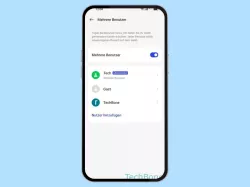Huawei: Mehrere Benutzer auf einem Gerät anlegen und verwalten
Du möchtest mehrere Nutzer anlegen und das Handy mit anderen Personen teilen? Hier zeigen wir, wie man verschiedene Nutzerprofile erstellen und verwalten kann.
Von Simon Gralki · Veröffentlicht am
Wenn man das Huawei-Handy mit anderen Personen nutzt oder teilt, haben diese theoretisch auch Zugriff auf alle Daten. Um das zu vermeiden, kann man jederzeit mehrere Benutzer auf einem Gerät anlegen, wie wir hier zeigen.
Egal, ob es sich um ein Tablet für die ganze Familie oder um ein Smartphone handelt, welches man sich beispielsweise mit dem Ehepartner teilt, die EMUI-Benutzeroberfläche bietet eine Multi-Nutzer-Verwaltung. Dort kann man Benutzer anlegen, so dass jedes der einzelnen Nutzerprofile über einen eigenen Speicher verfügt, in dem man die persönlichen Daten speichern, Apps installieren oder Einstellungen wie den Bildschirmhintergrund festlegen kann. Auch kann man den Sperrbildschirm aktivieren und ein Nutzerprofil mit Passwort schützen, um den fremden Zugriff auf die persönlichen Daten zu verhindern und die eigene Privatsphäre zu wahren. In den folgenden Anleitungen zeigen wir, wie man Nutzer hinzufügen, wechseln oder auch löschen kann:
Hinzufügen
Um einen oder mehrere Nutzer hinzufügen zu können, muss man die Benutzerverwaltung aufrufen und die entsprechende Option wählen. Dort kann man dann einen Benutzernamen eingeben und ein Bild oder Foto aus der Galerie als Profilbild auswählen. Jeder Benutzer erhält so seinen eigenen Bereich, in denen er Einstellungen anpassen, Lieblings-Apps installieren oder persönliche Daten speichern kann.
Die Nutzer können individuelle Einstellungen am Huawei-Handy vornehmen, die nur ihr eigenes Profil betreffen, wie beispielsweise die Displaysperre mit Passwort, aber andere Einstellungen, wie die WLAN-Netzwerkeinstellungen, betreffen alle anderen Nutzer und auch das Hauptprofil.



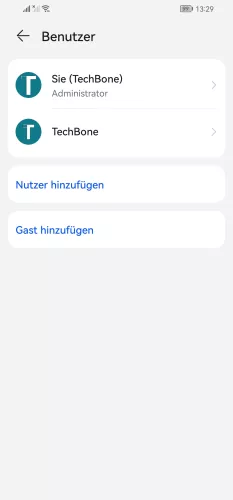
- Öffne die Einstellungen
- Tippe auf Nutzer & Konten
- Tippe auf Angemeldet als
- Tippe auf Nutzer hinzufügen
Telefonieren und SMS zulassen
Der Hauptnutzer oder Administrator kann einzelnen Nutzern den Zugriff auf das Telefon erlauben, um Anrufe zu tätigen und den Versand von SMS/MMS gestatten.
Nachdem man die Anrufe und SMS für einen Nutzer zugelassen hat, hat der entsprechende Nutzer den Zugriff auf den gemeinsamen Kommunikationsverlauf, einschließlich des Anrufverlaufs und der Unterhaltungen in der Nachrichten-App.





- Öffne die Einstellungen
- Tippe auf Nutzer & Konten
- Tippe auf Angemeldet als
- Wähle einen Nutzer
- Aktiviere oder deaktiviere Anrufe und Nachrichten sowie Teilen des Kommunikationsverlaufs zulassen
Wechseln
Man kann jederzeit zwischen den Nutzern wechseln, wofür auf dem Huawei-Handy die folgenden Methoden zur Verfügung stehen:
- Ein Profil in der Benutzerverwaltung unter "Nutzer & Konten" auswählen
- Benutzer wechseln auf dem Sperrbildschirm durch Tippen auf das Profilsymbol
- Über die Nutzerauswahl in den Schnelleinstellungen der Statusleiste
Hinweis: Wenn ein Benutzer eine Bildschirmsperre festgelegt hat, ist es notwendig, die Entsperrmethode (Passwort, PIN, Muster) einzugeben, um den Nutzer wechseln zu können.





- Öffne die Einstellungen
- Tippe auf Nutzer & Konten
- Tippe auf Angemeldet als
- Wähle einen Nutzer
- Tippe auf Benutzer wechseln
Löschen
Wird ein Benutzerprofil auf dem Huawei-Handy nicht länger benötigt, kann man jederzeit einzelne Nutzer löschen. Dies kann direkt über das entsprechende Benutzerprofil in der Verwaltung oder durch den Hauptbenutzer geschehen und es werden alle dazugehörigen Daten oder auch das Passwort der Displaysperre gelöscht/zurückgesetzt.
Hinweis: Man kann einen gelöschten Nutzer nicht wiederherstellen.




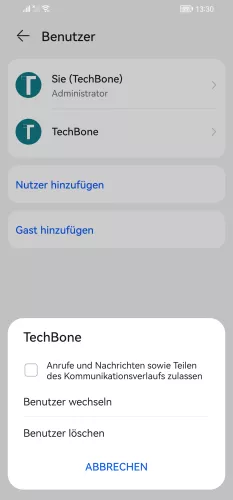
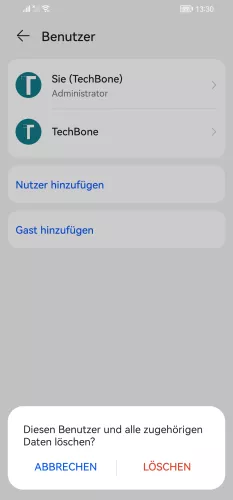
- Öffne die Einstellungen
- Tippe auf Nutzer & Konten
- Tippe auf Angemeldet als
- Wähle einen Nutzer
- Tippe auf Benutzer löschen
- Bestätige mit Löschen
Gastkonto hinzufügen
Der Gastmodus auf dem Huawei-Handy ähnelt dem Mehrbenutzermodus, hat aber nicht so viele Berechtigungen. Das bedeutet, dass man beispielsweise keinen Zugriff auf sicherheitsrelevante Funktionen oder Einstellungen wie Displaysperre hat.
Ein Gastkonto ist beispielsweise nützlich, wenn man das Handy einer anderen Person zum Telefonieren leiht. Dadurch wird verhindert, dass diese Person auf andere Daten zugreifen kann.
Hinweis: Wenn an ein Gastkonto erstellt, kann man keinen Namen vergeben und auch kein Profilbild auswählen.




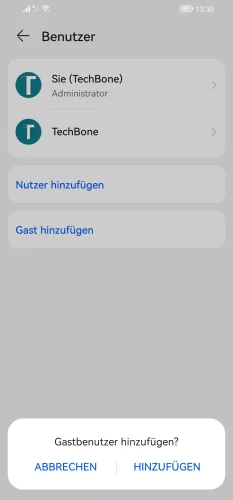
- Öffne die Einstellungen
- Tippe auf Nutzer & Konten
- Tippe auf Angemeldet als
- Tippe auf Gast hinzufügen
- Tippe auf Hinzufügen
Gastkonto löschen
Wie bei den Benutzerkonten kann man auch das auf dem Huawei-Handy erstellte Gastkonto löschen. Durch das Löschen des Gastkontos werden die für dieses Konto vorgenommenen Einstellungen zurückgesetzt und die zugehörigen Daten gelöscht.






- Öffne die Einstellungen
- Tippe auf Nutzer & Konten
- Tippe auf Angemeldet als
- Wähle das Gastkonto
- Tippe auf Gast löschen
- Bestätige mit Löschen
Diese Anleitung gehört zu unserem Huawei Guide, welches dir Schritt für Schritt das Betriebssystem EMUI erklärt.
Häufig gestellte Fragen (FAQ)
Wie kann man Benutzer hinzufügen?
Um weitere Nutzer hinzufügen zu können, muss der Bereich "Nutzer & Konten" aufgerufen und die Option "Benutzer" gewählt werden. Beim Hinzufügen von Benutzern, kann man einen Namen oder Spitznamen eingeben und ein eigenes Profilbild aus der Galerie auswählen.
Wie kann man den Nutzer wechseln?
Die EMUI-Benutzeroberfläche bietet verschiedene Methoden, um zu einem anderen Benutzer wechseln zu können: Entweder man öffnet die Nutzereinstellungen und wählt dort ein Benutzerprofil aus oder öffnet die Schnelleinstellungen und tippt im oberen Bereich auf die Benutzerauswahl.
Kann man Nutzer mit Passwort schützen?
Jedes Benutzerkonto oder Nutzerprofil kann ein eigenes Passwort haben. Um ein Nutzer mit Passwort schützen zu können, öffnet man in dem entsprechenden Profil die Einstellungen für "Biometrie & Passwort" und aktiviert dort die Displaysperre mit Passwort.
Wofür ist das Profilsymbol auf dem Sperrbildschirm?
Mit dem Profilbildsymbol auf dem Sperrbildschirm kann man einen Benutzer auf deinem Huawei-Handy auswählen, damit man das Gerät nicht erst entsperren musst, um den Nutzer wechseln zu können. Hierbei muss beachtet werden, dass nach einem Benutzerwechsel auch das entsprechende Passwort für die Displaysperre eingegeben werden muss, um auf die Daten zugreifen zu können.
Wie kann man einen Nutzer löschen?
Um einen Benutzer löschen zu können, kann der Administrator beziehungsweise das Hauptkonto ein Nutzerprofil über die Verwaltung auswählen und dann unwiderruflich löschen, wobei auch alle dazugehörigen Daten gelöscht werden.